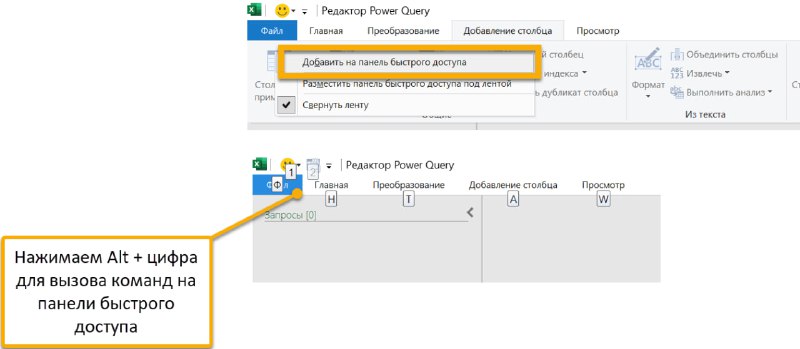
Панель быстрого доступа работает не только в самом Excel (и других приложениях Office!), но в и окнах Power Query и Power Pivot
Все работает аналогично: правой кнопкой по команде, которую используете часто —> Добавить на панель быстрого доступа (Add to Quick Access Toolbar)
После этого кнопки будут всегда наверху при любой активированной вкладке ленты инструментов. А еще вы получите возможность вызывать их сочетанием клавиш Alt + цифра (какая именно цифра — зависит от положения команды на панели).
Подробнее про панель быстрого доступа в интерфейсе Excel:
Сыграть на Alt'е - доступ к командам на ленте с помощью клавиатуры
Закрепление верхней строки в Excel в один клик: добавляем команды на панель быстрого доступа
Как добавить макрос на панель быстрого доступа
Все работает аналогично: правой кнопкой по команде, которую используете часто —> Добавить на панель быстрого доступа (Add to Quick Access Toolbar)
После этого кнопки будут всегда наверху при любой активированной вкладке ленты инструментов. А еще вы получите возможность вызывать их сочетанием клавиш Alt + цифра (какая именно цифра — зависит от положения команды на панели).
Подробнее про панель быстрого доступа в интерфейсе Excel:
Сыграть на Alt'е - доступ к командам на ленте с помощью клавиатуры
Закрепление верхней строки в Excel в один клик: добавляем команды на панель быстрого доступа
Как добавить макрос на панель быстрого доступа